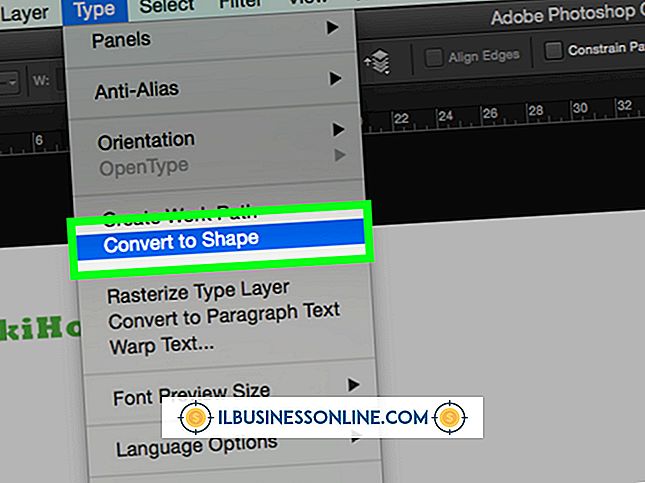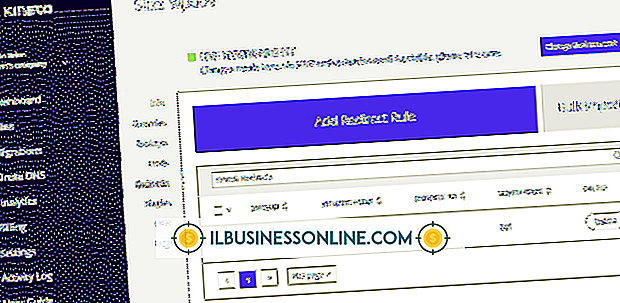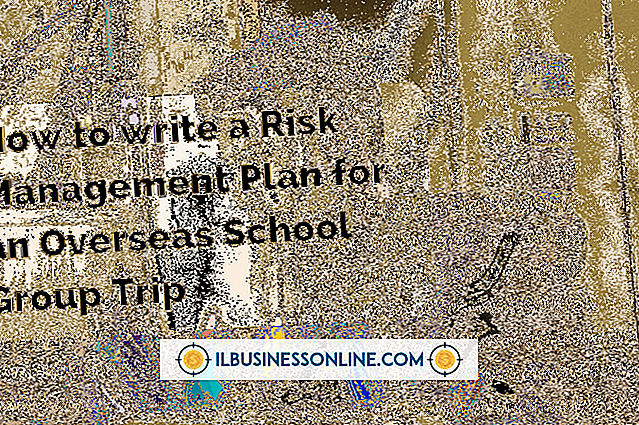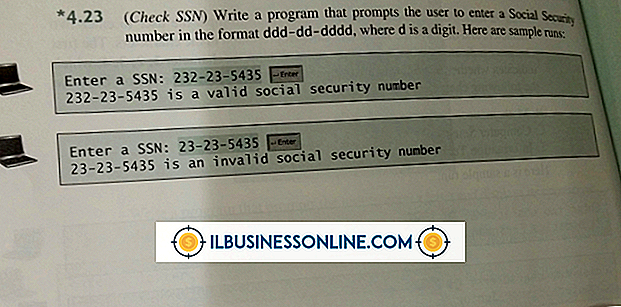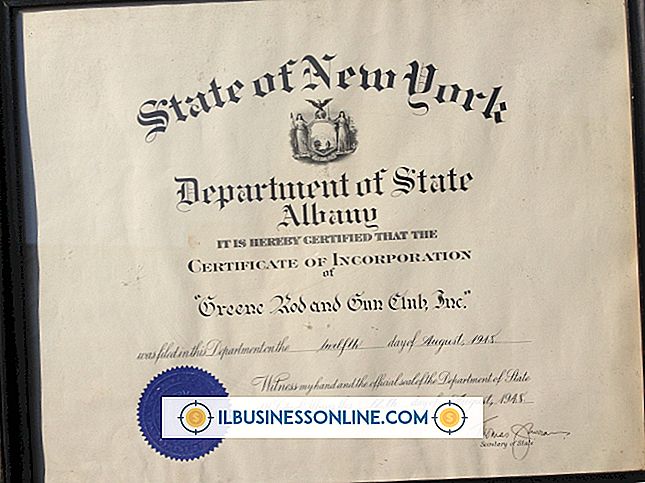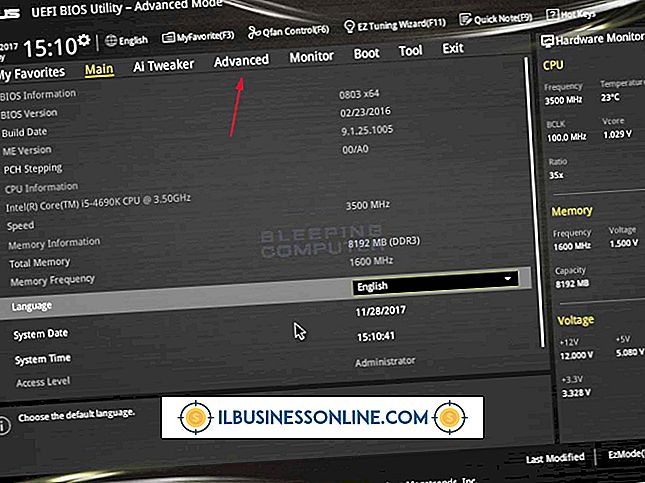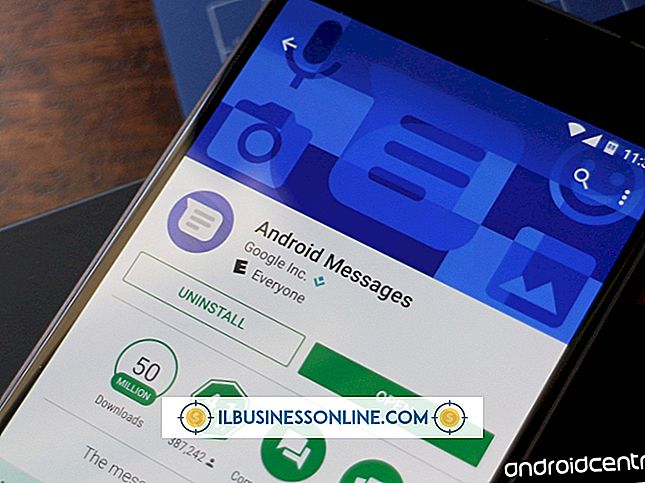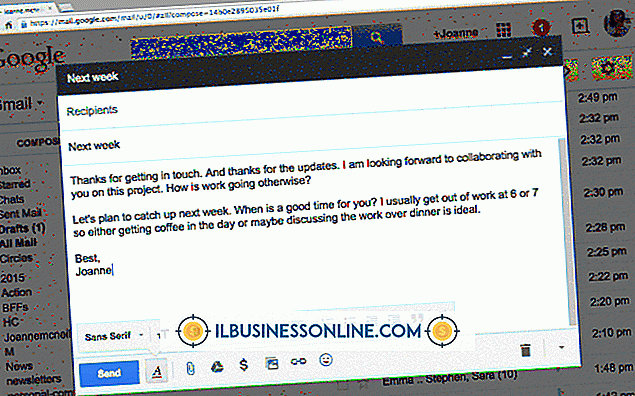Slik bruker du en Gateway Recovery Disc

Gateway-gjenopprettingsdisken gjenoppretter Gateway-datamaskinen din til den tilstanden den var i da du kjøpte den først. Bruke denne platen sparer potensielt tid og penger for bedriften din ved å raskt returnere datamaskinen til en produktiv, fungerende tilstand, i stedet for å kaste bort verdifull forretningstid i hendene på en tekniker. Dette alternativet vil imidlertid slette alle forretningsfilene og innstillingene dine, så det skal bare brukes når du opplever uopprettelig skade på operativsystemet, eller du har lett tilgjengelige sikkerhetskopier av alle dine forretningsdata.
1.
Sett inn den første gjenopprettingsplaten i CD / DVD-stasjonen og start datamaskinen på nytt.
2.
Trykk "F12" repetitivt når Gateway-logoen ser ut til å få tilgang til Boot-menyen. Hvis Boot-menyen ikke vises, prøv igjen. Hvis det fremdeles ikke vises, kan du prøve å aktivere F12 Boot-menyen i BIOS.
3.
Trykk på "F2" repetitivt når Gateway-logoen vises under oppstart for å gå inn i BIOS, hvis du kunne få tilgang til Boot-menyen. Trykk på høyre piltast for å velge "Main" -menyen og trykk på nedpilen for å merke "F12 Boot Menu." Trykk "F5" for å aktivere innstillingen. Velg "Exit" og velg "Lagre endringer og avslutte".
4.
Trykk på pil ned for å merke "CDROM / DVD" og trykk "Enter". Gjenopprettingen starter automatisk.
5.
Sett inn neste gjenopprettingsplate når du blir bedt om det. Følg instruksjonene på skjermen for å fullføre gjenoppretting.
Tips
- Hvis du noen gang bestemmer deg for å oppgradere kontorutstyret ditt og selge din Gateway-datamaskin, kan du bruke gjenopprettingsplaten til å slette forretningsdata, men beholde en brukbar, salgbar datamaskin.